Win7笔记本重装系统的操作指南(详细步骤教你如何重新安装Win7系统)
随着时间的推移,电脑系统可能会变得越来越慢,或者遭受病毒攻击等问题。此时,重装操作系统是一个不错的选择。本文将详细介绍如何在Win7笔记本上进行系统重装操作,帮助您解决各种系统问题。
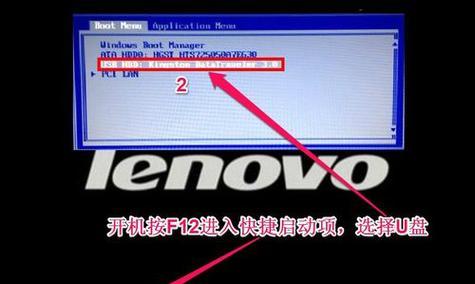
备份重要数据
在进行系统重装之前,务必备份重要数据,以免丢失。可以通过外部存储设备如移动硬盘或U盘将文件复制到安全的地方。
获取安装介质
如果您已经拥有Win7安装光盘或USB启动盘,可以直接跳过这一步。如果没有,可以从官方网站下载Win7ISO镜像文件,并使用相应工具制作启动盘。
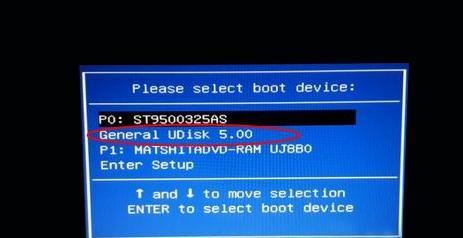
设置BIOS
重启电脑后,在开机画面出现时按下相应的按键(通常是Del或F2)进入BIOS设置。然后找到“Boot”选项,并将启动顺序调整为首先从光驱或USB启动盘启动。
安装系统
插入安装光盘或连接USB启动盘后,按下任意键以从启动盘启动。选择语言和其他偏好设置后,点击“安装”按钮开始安装过程。
选择安装类型
在安装过程中,系统会要求您选择安装类型。通常选择“自定义(高级)”选项,以便对分区进行设置。
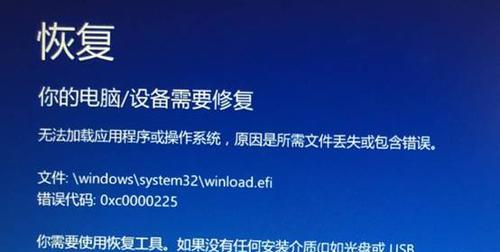
格式化分区
在分区选择界面上,选择需要安装系统的分区,并点击“高级”按钮。然后删除现有的分区并新建一个分区,选择格式为NTFS,并将其设置为主分区。
开始安装
完成分区设置后,点击“下一步”开始安装系统。系统将自动复制文件并进行安装。这个过程可能需要一些时间,请耐心等待。
系统配置
在系统安装完毕后,电脑会重新启动并进入系统配置阶段。按照提示设置时区、语言、用户名和密码等信息。
更新驱动程序
完成系统配置后,首先需要安装最新的驱动程序,以确保硬件正常工作。可以从电脑制造商的官方网站下载并安装适用于您的笔记本的驱动程序。
安装常用软件
除了驱动程序外,还需要安装常用的软件如浏览器、办公软件等。这样可以让电脑更加实用。
恢复数据
在重新安装系统后,将之前备份的重要数据复制回电脑中。确保数据的完整性,并根据需要进行整理和分类。
安装安全软件
为了保护电脑安全,安装一款可靠的安全软件是必要的。确保安全软件的数据库是最新的,并进行常规的病毒扫描和系统优化。
个性化设置
根据个人喜好,进行个性化设置,如更改桌面壁纸、调整系统主题等。这样可以使电脑更符合自己的使用习惯。
清理垃圾文件
经过一段时间的使用,电脑可能会积累大量的垃圾文件,占据存储空间并影响系统性能。使用系统工具或第三方清理软件进行清理是必要的。
定期维护
重装系统只是解决当前问题的一种方式,定期进行系统维护和优化是保持电脑稳定性和性能的关键。注意定期更新系统、软件和驱动程序,并进行病毒扫描、清理垃圾文件等操作。
通过本文的操作指南,您已经学会了如何在Win7笔记本上重装系统。重装系统可以解决各种问题,并使电脑恢复到原始状态。不过,在进行操作之前请务必备份重要数据,并在安装完成后进行驱动程序安装和系统配置。
- 电脑摇头灯Y轴hall错误的原因和解决方法(探索电脑摇头灯出现Y轴hall错误的根源,提供有效解决方法)
- 电脑开机显示内部诊断错误的解决办法(探索故障原因,解决内部诊断错误的关键)
- 以惠普台式电脑安装系统安装Win7系统教程(详细步骤及注意事项,成功安装Win7系统)
- 电脑错误代码的检测方法及应用(探索电脑错误代码的解决方案,提高系统稳定性)
- Win7系统清理C盘空间的方法(轻松释放C盘空间,优化系统性能)
- 电脑文件加密码错误的原因及解决方法(解密密码错误的电脑文件可能会导致的问题及其解决办法)
- 三星笔记本电脑U盘装系统教程(简单易行的系统安装步骤,让你轻松搞定)
- 如何正确分盘笔记本电脑硬盘(轻松掌握硬盘分盘技巧,提升存储空间利用率)
- 制作新电脑启动U盘装系统的完整教程(详细步骤教你轻松搞定,新电脑装系统不再烦恼)
- 电脑出现PCIe错误,故障排查与修复方法详解(解析PCIe错误,轻松解决电脑故障)
- 电脑开机蓝屏Windows错误恢复指南(解决电脑开机蓝屏问题的有效方法)
- 电脑安装拼多多系统错误的解决方法(解决电脑安装拼多多系统出现的常见错误)
- 电脑系统错误的AE病毒问题(解决AE电脑系统错误的有效方法)
- 电脑引导错误的修复方法(解决电脑引导错误的有效步骤)
- 如何使用电脑修改iPad密码错误(解决忘记或输入错误的iPad密码的方法)
- 解决电脑PIN密码正确显示错误的方法(保护您的电脑安全,正确处理PIN密码错误显示问题)
